Connecter Customer Engagement (on-premises) aux serveurs IMAP, POP ou SMTP
Note
Si vous avez activé le Mode Unified Interface uniquement, avant d’utiliser les procédures décrites dans cet article, procédez comme suit :
- Sélectionner Paramètres (
 ) dans la barre de navigation.
) dans la barre de navigation. - Sélectionnez Paramètres avancés.
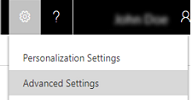
Procédez comme suit pour connecter Dynamics 365 Customer Engagement (on-premises) à des serveurs de messagerie IMAP, POP3 ou SMTP comme ceux utilisés pour la messagerie Gmail et Yahoo! .
Note
Pour connaître les systèmes IMAP/POP3/SMTP pris en charge par Microsoft, consultez la rubrique suivante Configurations de service de courrier électronique prises en charge pour la synchronisation côté serveur.
Note
À partir de la version 9.1, le protocole OCSP (Online Certificate Status Protocol) est utilisé pour valider le statut de révocation des certificats. Si vous utilisez Customer Engagement (on-premises), assurez-vous que le service asynchrone Dynamics 365 dispose d’un accès réseau approprié pour se connecter aux autorités de certification et utiliser OCSP. Si l’accès au réseau est bloqué, une alerte semblable à celle-ci peut s’afficher dans la boîte aux lettres :
"Impossible d’envoyer des e-mails pour la boîte aux lettres ... car un certificat de serveur nécessaire pour se connecter au serveur de messagerie n’a pas pu être validé ou les infos d’identification utilisées pour envoyer les messages ne sont pas correctes ou ne fournissent pas d’accès. Erreur : MailKit.Security.SslHandshakeException : une erreur s’est produite lors de la tentative d’établissement d’une connexion SSL ou TLS. »
Création de profils de serveur de messagerie
Accédez à Paramètres>Configuration de la messagerie>Profils du serveur de messagerie.
Sélectionnez Nouveau>Serveur IMAP/SMTP.
Pour un profil de serveur de messagerie Yahoo, spécifiez les détails suivants :
Champs Description Général Nom Spécifiez un nom explicite pour le profil. Description Tapez une description courte de l’objectif du profil de serveur de messagerie. Emplacement de serveur entrant et Emplacement de serveur sortant Entrez l’Emplacement de serveur entrant et l’Emplacement de serveur sortant.
Par exemple :
Emplacement de serveur entrant :imap.mail.yahoo.com
Emplacement de serveur sortant :smtp.mail.yahoo.comInformations d’identification Authentifier à l’aide de Sélectionnez une méthode d’authentification lors de la connexion au serveur de messagerie spécifié.
-
Informations d’identification spécifiées par un utilisateur ou une file d’attente : si vous sélectionnez cette option, les informations d’identification spécifiées dans l’enregistrement de boîte aux lettres d’un utilisateur ou d’une file d’attente servent à envoyer ou recevoir le courrier électronique de l’utilisateur ou de la file d’attente en question.
Remarque : pour vous assurer que les informations d’identification sont sécurisées dans, le chiffrement SQL sert à chiffrer les informations d’identification stockées dans la boîte aux lettres. -
Informations d’identification spécifiées dans le profil de serveur de messagerie : les informations d’identification spécifiées dans le profil de serveur de messagerie sont utilisées pour envoyer ou recevoir le courrier électronique pour les boîtes aux lettres de l’ensemble des utilisateurs et files d’attente associés à ce profil. Les informations d’identification doivent disposer d’autorisations d’emprunt d’identité ou de délégation sur les boîtes aux lettres associées au profil. Cette option nécessite une certaine configuration sur le serveur de messagerie, par exemple, la configuration des droits d’emprunt d’identité sur Exchange pour les boîtes aux lettres associées au profil.
Remarque : pour vous assurer que les informations d’identification sont sécurisées dans, le chiffrement SQL sert à chiffrer les informations d’identification stockées dans le profil de serveur de messagerie si vous traitez le courrier électronique à l’aide de la synchronisation côté serveur. - Authentification intégrée Windows : cette option s’applique uniquement aux types de serveurs de messagerie Exchange et SMTP. Si vous sélectionnez cette option, les informations d’identification avec lesquelles le service asynchrone a été configuré sont utilisées.
- Sans informations d’identification (anonyme) : pas un paramètre valide.
Nom d’utilisateur Tapez le nom d’utilisateur servant à se connecter au serveur de messagerie pour envoyer ou recevoir le courrier électronique pour les boîtes aux lettres de l’ensemble des utilisateurs et files d’attente associés à ce profil. Ce champ est activé et valide uniquement si Authentifier à l’aide de a la valeur Informations d’identification spécifiées dans un profil de serveur de messagerie. Le nom d’utilisateur spécifié doit disposer de l’autorisation d’envoyer et de recevoir le courrier électronique des boîtes aux lettres des utilisateurs et files d’attente associés à ce profil.
Remarque : si vous utilisez HTTP pour les applications d’engagement client, les champs Nom d’utilisateur et Mot de passe sont désactivés. Pour activer l’option, définissez la valeur de la propriété de déploiement AllowCredentialsEntryViaNonSecureChannels sur 1.Mot de passe Spécifiez le mot de passe de l’utilisateur qui sera utilisé avec le nom d’utilisateur pour se connecter au serveur de messagerie pour envoyer ou recevoir le courrier électronique pour les boîtes aux lettres des utilisateurs et files d’attente associés à ce profil. Le mot de passe est stocké de manière sécurisée.
Remarque : si vous utilisez HTTP pour les applications d’engagement client, les champs Nom d’utilisateur et Mot de passe sont désactivés. Pour activer l’option, définissez la valeur de la propriété de déploiement AllowCredentialsEntryViaNonSecureChannels sur 1.Utiliser les mêmes paramètres pour Sortant Pour utiliser les mêmes paramètres d’identification pour les connexions entrantes et sortantes, choisissez Oui. Avancé Port entrant Ce champ indique le port sur le serveur de messagerie permettant d’accéder au courrier électronique entrant. Ce champ est rempli automatiquement lorsque vous sauvegardez l’enregistrement. Port sortant Ce champ indique le port sur le serveur de messagerie permettant d’accéder au courrier électronique sortant. Ce champ est rempli automatiquement lorsque vous sauvegardez l’enregistrement. Utiliser SSL pour la connexion entrante Choisissez Oui si le canal de messagerie se trouve sur un canal sécurisé et que TLS/SSL doit être utilisé pour recevoir les messages électroniques. Utiliser SSL pour la connexion sortante Choisissez Oui si le canal de messagerie se trouve sur un canal sécurisé et que TLS/SSL doit être utilisé pour envoyer les messages électroniques. Protocole d’authentification du courrier entrant et Protocole d’authentification du courrier sortant Sélectionnez un protocole destiné à l’authentification du courrier électronique entrant et sortant. Paramètres supplémentaires Traiter le courrier électronique depuis Sélectionnez une date et une heure. Le courrier électronique reçu après la date et l’heure est traité par la synchronisation côté serveur pour toutes les boîtes aux lettres associées à ce profil. Si vous définissez une valeur antérieure à la date du jour, la modification sera appliquée à toutes les nouvelles boîtes aux lettres associées et les messages électroniques précédemment traités seront extraits. Intervalle d’interrogation minimal en minutes Saisissez l’intervalle d’interrogation minimal, en minutes, pour les boîtes aux lettres associées à ce profil de serveur de messagerie. L’intervalle d’interrogation détermine la fréquence à laquelle la synchronisation côté serveur interroge les boîtes aux lettres afin de détecter la présence de courrier électronique. Nombre maximal de connexions simultanées Tapez le nombre maximal de connexions simultanées pouvant être établies vers le serveur de messagerie correspondant par boîte aux lettres. Augmentez la valeur pour permettre plus d’appels simultanés à Exchange pour améliorer les performances ou réduisez la valeur si des erreurs dans Exchange sont dues à grand nombre d’appels provenant des applications d’engagement client. La valeur par défaut de ce champ est 10. Le nombre maximal est considéré par boîte aux lettres ou par profil de serveur de messagerie selon que les informations d’identification soient spécifiées dans une boîte aux lettres ou un profil de serveur de messagerie. -
Informations d’identification spécifiées par un utilisateur ou une file d’attente : si vous sélectionnez cette option, les informations d’identification spécifiées dans l’enregistrement de boîte aux lettres d’un utilisateur ou d’une file d’attente servent à envoyer ou recevoir le courrier électronique de l’utilisateur ou de la file d’attente en question.
Sélectionnez Enregistrer.
Configurer le traitement par défaut et la synchronisation de messagerie
Définissez la synchronisation côté serveur pour qu’elle soit la méthode de configuration par défaut.
Accédez à Paramètres>Configuration de la messagerie>Paramètres de configuration de la messagerie.
Définissez les champs de traitement et de synchronisation comme suit :
Profil de serveur : Le profil créé dans la section ci-dessus.
Courrier électronique entrant : synchronisation côté serveur ou E-mail Router
Courrier électronique sortant : synchronisation côté serveur ou E-mail Router
Rendez-vous, Contacts et Tâches : Synchronisation côté serveur ou E-mail Router
Note
La synchronisation côté serveur ou E-mail Router pour les rendez-vous, contacts et tâches n’est pas pris en charge pour le profil POP3-SMTP.
Si vous laissez Traitement du courrier électronique pour les files d’attente et les utilisateurs désapprouvés sur les valeurs par défaut (activées), vous devrez approuver les messages électroniques et les files d’attente pour les boîtes aux lettres d’utilisateur comme indiqué ci-dessous dans Approuver l’adresse de messagerie.
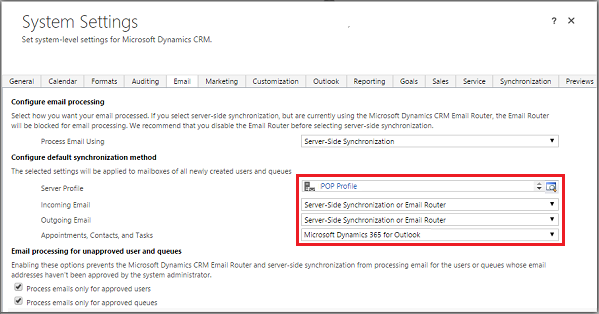
Cliquez sur OK.
Configurer des boîtes aux lettres
Pour configurer des boîtes aux lettres afin d’utiliser le profil par défaut, vous devez au préalable définir le profil serveur et le mode de livraison pour le courrier électronique, les rendez-vous, les contacts, et les tâches.
En plus des autorisations administratives, vous devez disposer de privilèges en lecture et en écriture sur l’entité de boîte aux lettres pour définir le mode de livraison pour la boîte aux lettres.
Cliquez sur l’une des méthodes ci-dessous :
Définir le profil par défaut pour les boîtes aux lettres
Accédez à Paramètres>Configuration de la messagerie>Boîtes aux lettres.
Choisissez Boîtes aux lettres actives.
Sélectionnez les boîtes aux lettres que vous souhaitez associer au profil POP3-SMTP créé, cliquez sur Appliquer les paramètres de courrier électronique par défaut, vérifiez les paramètres, puis cliquez sur OK.
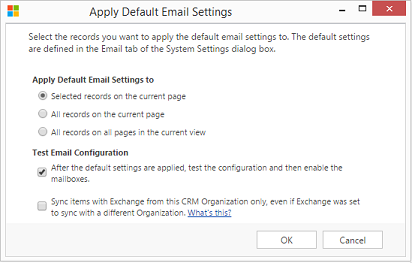
Par défaut, la configuration des boîtes aux lettres est testée et les boîtes aux lettres sont activées lorsque vous cliquez sur OK.
Modifier les boîtes aux lettres pour définir le profil et les modes de livraison
Accédez à Paramètres>Configuration de la messagerie>Boîtes aux lettres.
Cliquez sur Boîtes aux lettres actives.
Sélectionnez les boîtes aux lettres à configurer, puis cliquez sur Modifier.
Dans le formulaire Modifier plusieurs enregistrements, sous Méthode de synchronisation, définissez Profil de serveur sur le profil POP3-SMTP créé précédemment.
Définissez Courrier électronique entrant et sortant sur Synchronisation côté serveur ou E-mail Router.
Définissez Rendez-vous, Contacts et Tâches sur Aucun.
Cliquez sur Modifier.
Approuver l’adresse de messagerie
Vous devez approuver chaque boîte aux lettres d’utilisateur ou file d’attente avant que la boîte aux lettres puisse traiter du courrier électronique.
Accédez à Paramètres>Configuration de la messagerie>Boîtes aux lettres.
Cliquez sur Boîtes aux lettres actives.
Sélectionnez les boîtes aux lettres à approuver, puis cliquez sur Autres commandes (...) >Approuver une adresse de messagerie.
Sélectionnez OK.
Tester la configuration des boîtes aux lettres
Accédez à Paramètres>Configuration de la messagerie>Boîtes aux lettres.
Cliquez sur Boîtes aux lettres actives.
Sélectionnez les boîtes aux lettres que vous voulez tester, puis cliquez sur Tester & activer les boîtes aux lettres.
Cela permet de tester la configuration des courriers électroniques entrants et sortants des boîtes aux lettres sélectionnées et d’activer celles-ci pour le traitement du courrier électronique. Si une erreur se produit dans une boîte aux lettres, une alerte apparaît sur le mur Alertes de la boîte aux lettres et du propriétaire du profil. Selon la nature de l’erreur, Customer Engagement (on-premises) essaie de traiter le message à nouveau après un moment, ou désactive la boîte aux lettres pour le traitement du courrier électronique.
Le résultat du test de configuration de la messagerie est affiché dans les champs Statut des courriers électroniques entrants, Statut des courriers électroniques sortants et Statut des tâches, contacts et rendez-vous d’un enregistrement de boîte aux lettres. Une alerte est également générée lorsque la configuration se termine correctement pour une boîte aux lettres. Cette alerte apparaît sur l’écran du propriétaire de la boîte aux lettres.
Vous pouvez obtenir des informations sur les problèmes récurrents et d’autres informations de dépannage dans Blog : Test et activation de boîtes aux lettres dans Microsoft Dynamics CRM 2015 et Résolution des problèmes et contrôle de la synchronisation côté serveur.
Astuce
Si vous ne pouvez pas synchroniser les contacts, les rendez-vous et les tâches pour une boîte aux lettres, vous pouvez activer la case à cocher Synchroniser les éléments avec Exchange depuis l’organisation uniquement, même si Exchange est configuré pour synchroniser avec une autre organisation. En savoir plus sur cette case à cocher.
Test de la configuration de la messagerie pour toutes les boîtes aux lettres associées à un profil de serveur de messagerie
Accédez à Paramètres>Configuration de la messagerie>Profils du serveur de messagerie.
Sélectionnez le profil que vous avez créé, puis cliquez sur Tester & activer les boîtes aux lettres.
Lorsque vous testez la configuration de messagerie, une tâche asynchrone s’exécute en arrière-plan. Le test peut durer plusieurs minutes. Customer Engagement (on-premises) teste la configuration de la messagerie pour toutes les boîtes aux lettres associées au profil POP3-SMTP. Pour les boîtes aux lettres configurées avec la synchronisation côté serveur pour la synchronisation des rendez-vous, des tâches et des contacts, le programme vérifie également si ces boîtes aux lettres sont configurées correctement.
Astuce
Si vous ne pouvez pas synchroniser les contacts, les rendez-vous et les tâches pour une boîte aux lettres, vous pouvez activer la case à cocher Synchroniser les éléments avec Exchange depuis l’organisation uniquement, même si Exchange est configuré pour synchroniser avec une autre organisation. En savoir plus sur cette case à cocher.
Voir aussi
Résolution des problèmes et contrôle de la synchronisation côté serveur
Test du flux de messagerie à l’aide de l’Analyseur de connectivité à distance
Configurer la synchronisation côté serveur